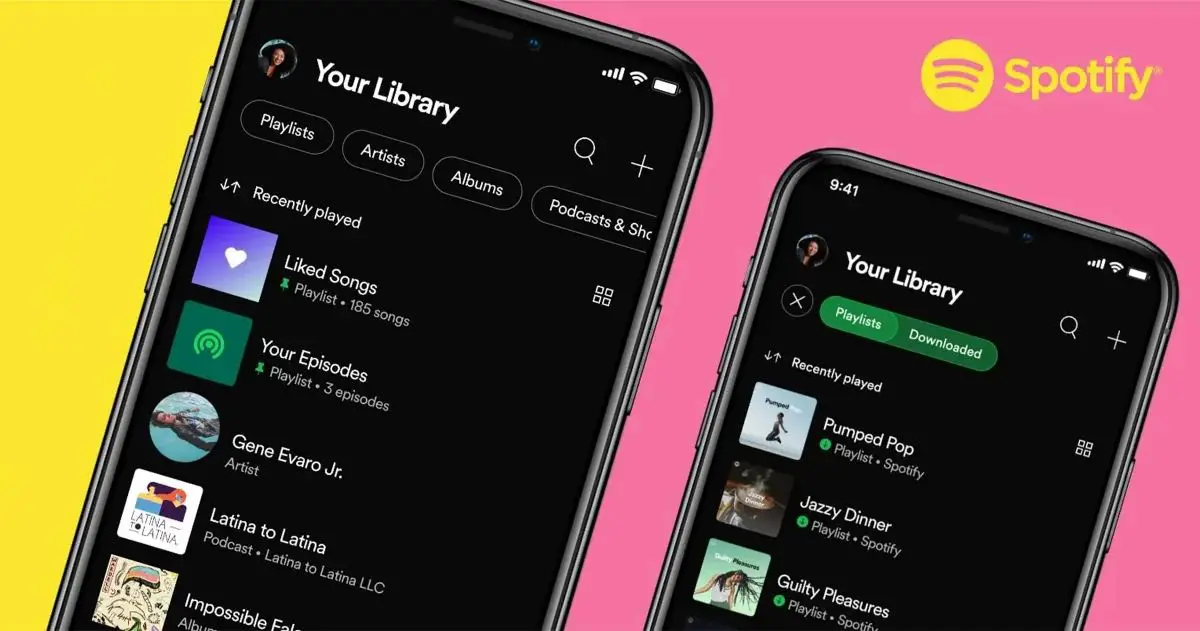Spieghiamo come modificare l’immagine della playlist di Spotify in modo rapido e semplice.
Spotify è la piattaforma di streaming musicale preferita da oltre 400 milioni di utenti in tutto il mondo e se sei uno di loro ti consigliamo di dare un’occhiata alla nostra guida con i migliori brani di Spotify, perché siamo sicuri non rimarrai deluso.
In questo articolo spiegheremo come puoi cambiare la copertina delle tue playlist di Spotify sia dal tuo telefono Android che dal tuo computer.
Questo è il modo più semplice per personalizzare le immagini di copertina delle tue playlist, che devono avere una dimensione minima di 300 x 300 pixel e meno di 4 MB, in modo da poterle identificare più velocemente quando accedi alla tua libreria Spotify.
Come cambiare l’immagine della playlist di Spotify dal tuo telefono?
Le playlist sono il modo più pratico per raggruppare brani di un particolare artista o genere musicale in Spotify, ma quando inizi ad aggiungere brani a una playlist, viene generata automaticamente una copertina composta dalle copertine degli album di alcuni dei brani che ne fanno parte elenco di riproduzione.
Probabilmente non ti piacciono queste copertine e per questo motivo desideri personalizzarle a tuo piacimento, di seguito spiegheremo, passo dopo passo, come cambiare la copertina delle tue playlist di Spotify direttamente dal tuo telefonino.
Per eseguire questa operazione direttamente dal tuo smartphone Android basta seguire questi semplici passaggi:
- Apri l’app Spotify sul tuo cellulare Android.
- Vai alla scheda Libreria in basso a destra.
- In alto seleziona il filtro Liste per visualizzare tutte le tue playlist
- Fare clic sulla playlist in cui si desidera modificare la copertina
- Clicca sull’icona dei tre punti verticali situata appena sopra l’elenco dei brani che compongono la playlist
- Vai all’opzione Modifica playlist e fai clic sul pulsante Cambia immagine situato appena sotto l’attuale copertina della playlist
- Seleziona un’immagine che hai scaricato sul telefono o scatta una foto con la fotocamera dello smartphone.
- Clicca sul pulsante Usa foto e l’immagine che hai scelto apparirà come copertina della tua playlist.
- Infine, clicca sul pulsante Salva che si trova in alto a destra per rendere effettivo il cambio di copertina.
Come cambiare l’immagine della playlist di Spotify dal PC?
Nel caso in cui tu preferisca cambiare l’immagine di copertina di una qualsiasi tua playlist di Spotify dal tuo computer perché è più comodo farlo su uno schermo più grande, la procedura è altrettanto semplice come nel caso precedente, dato che devi solo eseguire il seguenti azioni:
- Apri il web player di Spotify nel tuo browser preferito.
- Clicca sulla sezione La tua libreria situata sul lato sinistro del sito.
- Una volta dentro, fai clic sulla playlist in cui desideri modificare la copertina.
- Sposta il mouse sull’immagine di copertina corrente della playlist e fai clic sul pulsante Scegli foto.
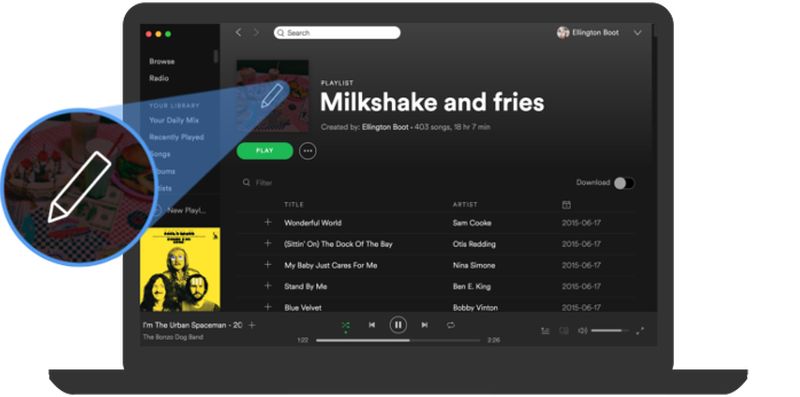
- Seleziona l’immagine che desideri utilizzare come copertina della playlist e fai clic su Apri.
- Fare clic sul pulsante Salva per impostare l’immagine scelta come immagine di copertina della playlist.
Puoi scaricare da Google Play Store | Spotify: musica e podcast